1、首先,打开WPS演示文稿。如图:
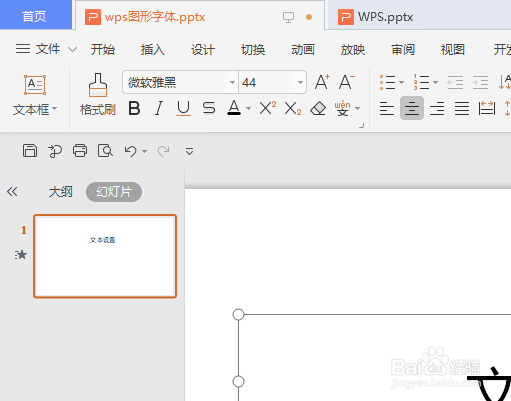
2、选中文本框,点击右侧“对象属性”按钮。如图:

3、接着,点击“形状选项”。如图:
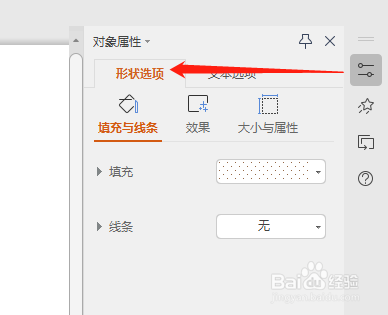
4、然后,点击展开“填充”下拉项。如图:

5、在下侧,点击选择“渐变填充”选项,并点击“矩形渐变”。如图:

6、在弹出框中,选择“从左下角”即可。如图:

时间:2024-11-03 13:18:30
1、首先,打开WPS演示文稿。如图:
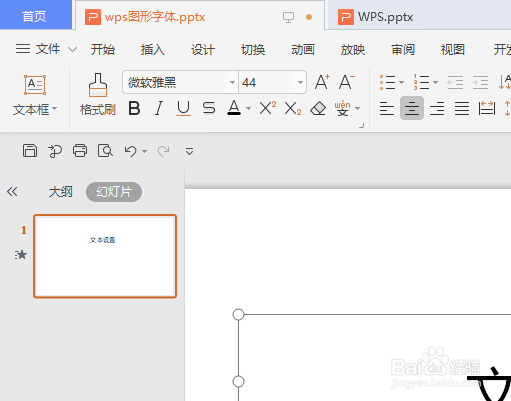
2、选中文本框,点击右侧“对象属性”按钮。如图:

3、接着,点击“形状选项”。如图:
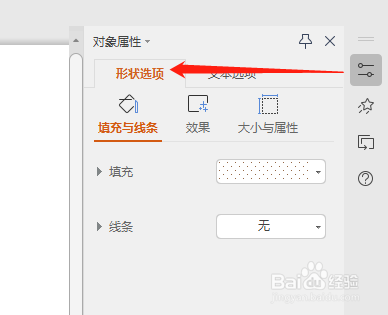
4、然后,点击展开“填充”下拉项。如图:

5、在下侧,点击选择“渐变填充”选项,并点击“矩形渐变”。如图:

6、在弹出框中,选择“从左下角”即可。如图:

